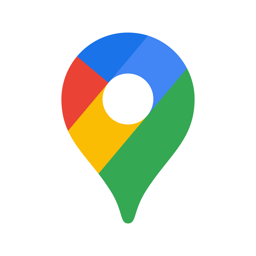Durante o lançamento do primeiro Apple Watch, em 2014, o termo complicação causou estranheza para muita gente (inclusive eu) que ainda não estava familiarizada com tais palavras usadas na horologia (estudo da medição do tempo, segundo o bom e velho dicionário).
Pois bem. Estamos aqui para ajudar a esclarecer esses pontos. Vamos lá!
O que são as complicações?
Usadas na indústria da relojoaria pelo menos desde o século XVI , as complicações são toda e qualquer informação presente em relógios além das horas, dos minutos e dos segundos. Em relógios tradicionais, as complicações mais usadas são calendário, cronógrafo, fase da lua e taquímetro.
Complicações no Apple Watch
No caso do Apple Watch, as complicações se expandiram para funções além da medição de tempo. Por meio do app no iPhone ou no próprio relógio, usuários podem escolher entre dezenas de complicações desenhadas pela Apple para mostrar informações extras de apps já instalados, evitando precisar abrir o aplicativo no relógio.
Entre os exemplos de complicações disponíveis no Apple Watch, temos temperatura, atividade, batimentos cardíacos, bolsa, lembretes, música e exercício. Essas complicações podem ser adicionadas na maioria dos mostradores disponíveis no relógio. No caso do mostrador Infográfico, lançado com o Apple Watch Series 4, há espaço para até oito dessas complicações.
Além da seleção de complicações oferecidas pela Apple, desenvolvedores também podem disponibilizar esses pequenos atalhos com informações de seus apps para serem usados como complicação.
Entre os aplicativos mais famosos que oferecem esse recurso estão, por exemplo, CNN, Spotify, Swarm e Google Maps (além do MacMagazine, é claro). 😛

Requer o iOS 16.0 ou superior
Requer o iOS 15.0 ou superior
Adicionando uma complicação ao mostrador do Apple Watch
Agora que você já sabe um pouco mais sobre o que são as complicações, que tal escolher as suas favoritas e colocá-las no seu mostrador? Nos próximos parágrafos, ensino como proceder.
Pelo próprio Apple Watch, pressione a tela até sentir uma vibração (em Apple Watches rodando o watchOS 6 ou anterior, você pode pressionar a tela com força para realizar a mesma função). Depois, toque em “Editar” e deslize da direita para a esquerda, para achar a seção “Complicações” a fim de começar.
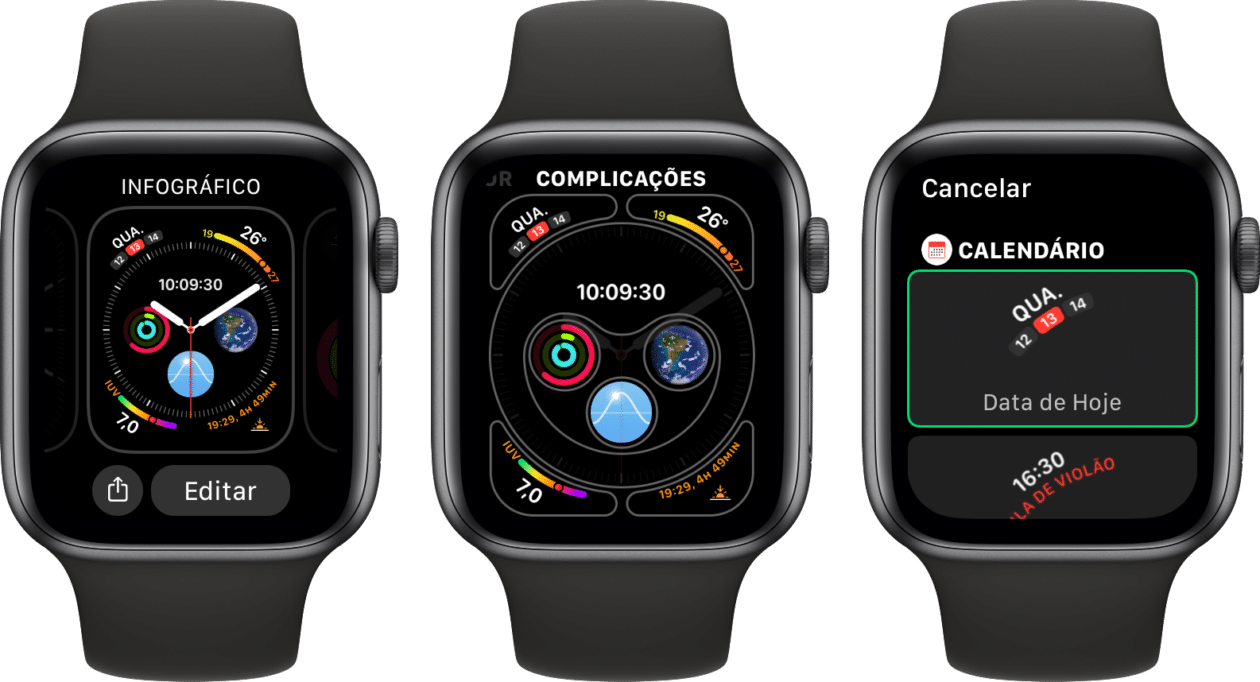
Toque na região do mostrador em que você deseja adicionar uma complicação. Com a ajuda da Digital Crown, selecione a preferida e pressione ela novamente para salvar sua seleção.
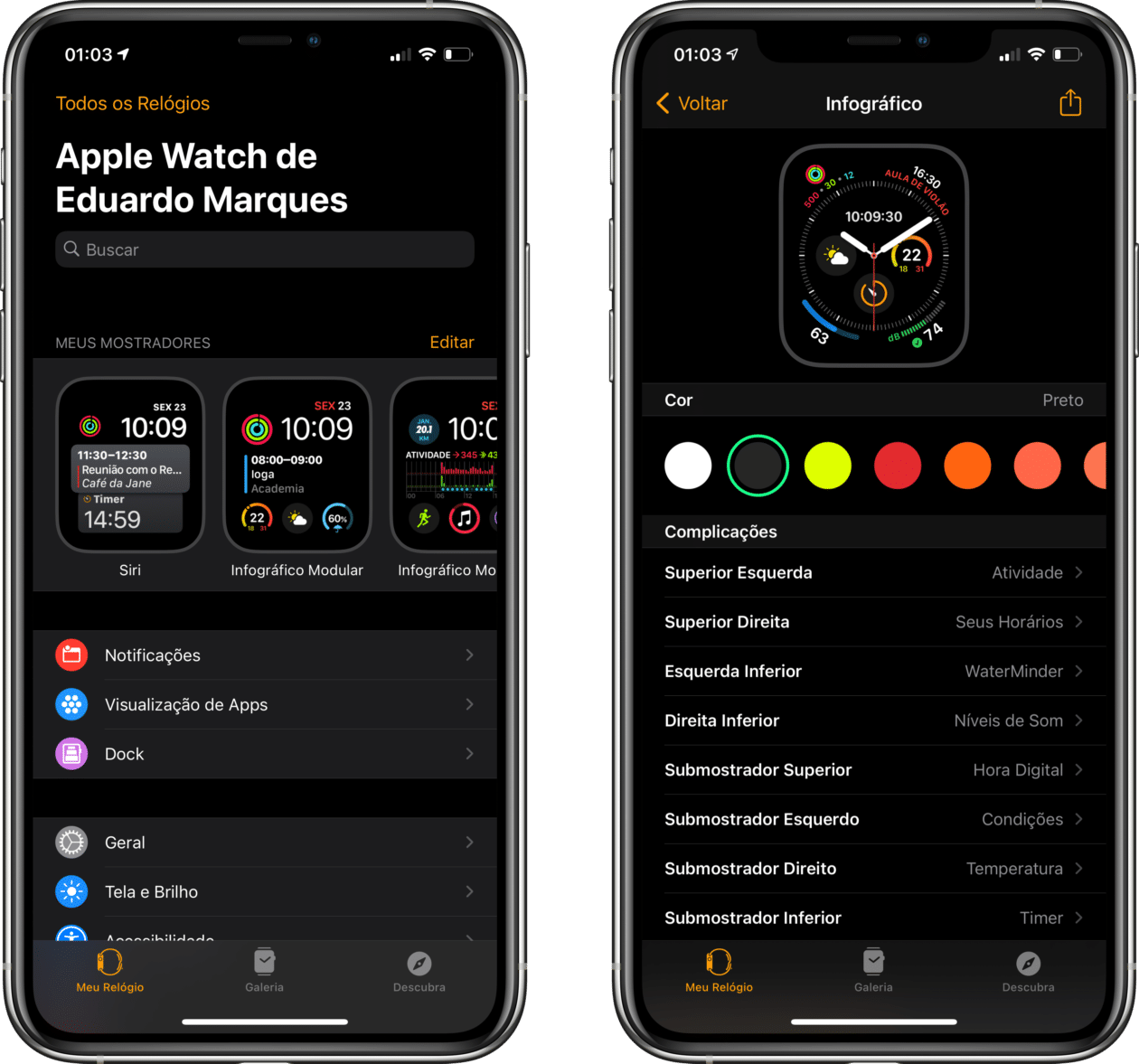
Para realizar o mesmo processo pelo iPhone, abra o app Watch e, na aba “Meu Relógio”, selecione o mostrador desejado, depois escolha as complicações que quer adicionar. As alterações ocorrem em tempo real, então não é preciso salvar nada nesse caso.
Divirta-se com o seu relógio inteligente! ⌚️
Apple Watch Series 7Preço parcelado: a partir de R$3.399,00 em até 12x
Cores: meia-noite, estelar ou prateado
Tamanhos: 40mm ou 44mm
Conectividade: GPS ou GPS + Celular
NOTA DE TRANSPARÊNCIA: O MacMagazine recebe uma pequena comissão sobre vendas concluídas por meio de links deste post, mas você, como consumidor, não paga nada mais pelos produtos comprando pelos nossos links de afiliado.